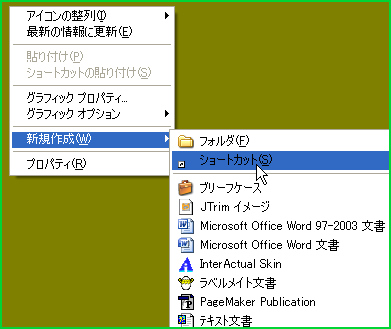
デスクトップ上の何もないところで右クリック、
「新規作成」→「ショートカット」

ダイアログボックスに直接入力で
shutdown -s -f -t 0と入力します。
画面をよくみてください。
shutdownの後ろはスペース、
-sの後ろにもスペース、
-fの後ろにもスペース、
-tの後ろにもスペース、
最後はゼロです。スペースは半角で入れます。
入力したら「次へ」をクリック。
-はキーボードの「ほ」のキーです。
「次へ」をクリック
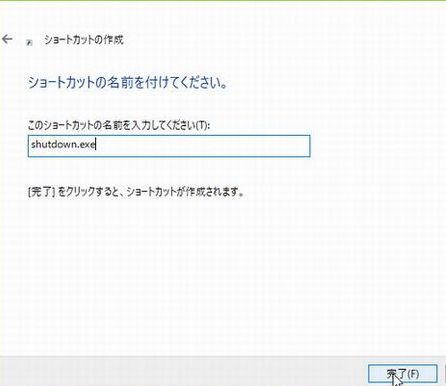
「名前の指定」ダイアログボックスでは
shutdowm.exeになっていると思います。
「完了」をクリック
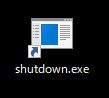
デスクトップには左のようなアイコンができています。
shutdowm.exeでもよいのですが、
判りやすい名前に変更します。
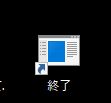
アイコンの上で右クリック
→名前の変更で「終了」とします。

さらに、視覚的にわかりやすい
アイコンに変更します。
デスクトップに作った「終了」アイコンの上で右クリック
→プロパティ
→「ショートカット」タブの
→アイコンの変更
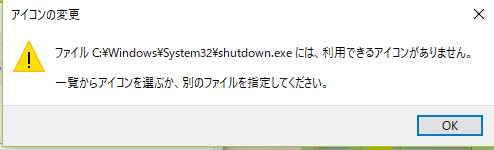
左のような画面は「OK」
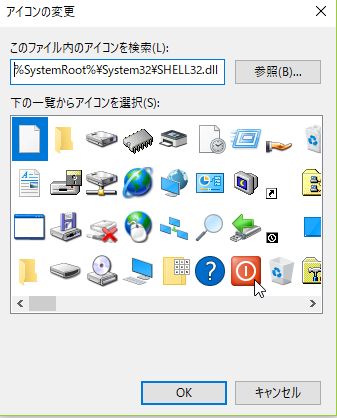
好みのアイコンをクリックし
→OK

「実行時の大きさ」→最小化→OK。
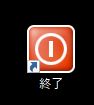
デスクトップのアイコンは判りやすくなりました。
パソコンの電源を切るときは
このアイコンをダブルクリック
(クリックしEnterキーでOK)